Win10 1709如何使用edge瀏覽器的大聲朗讀功能?
Win10 1709如何使用edge瀏覽器的大聲朗讀功能?每天刷網(wǎng)頁眼睛都看痛了,這時候我們不妨試試edge瀏覽器的朗讀功能,只要打開該功能,edge瀏覽器就會大聲朗讀網(wǎng)頁的內(nèi)容,音量大小可以自行調(diào)節(jié)。如果你不會使用edge瀏覽器的大聲朗讀功能,那么可以看看下文介紹。
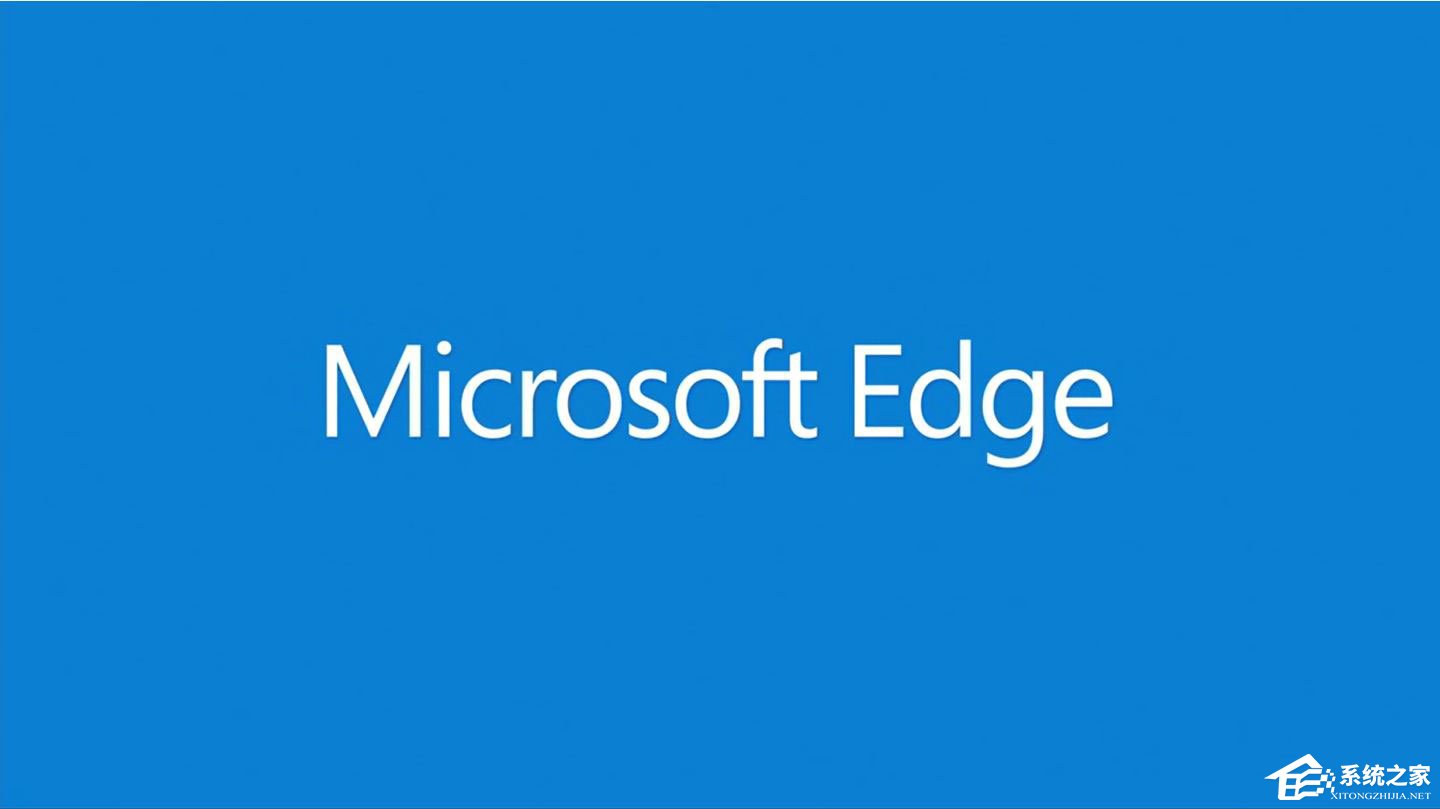
具體如下:
1、在Win10系統(tǒng)中,使用edge瀏覽器打開想要朗讀的網(wǎng)頁,然后點擊右上角的“設(shè)置及更多”按鈕;
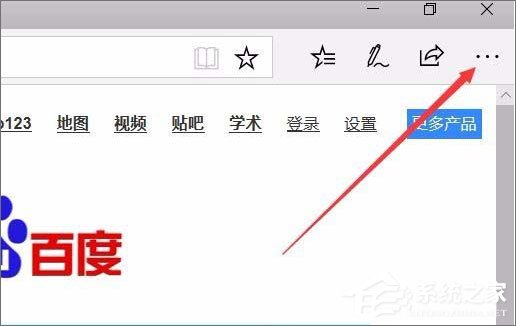
2、在打開的下拉菜單中點擊“大聲朗讀”菜單項;

3、這時edge瀏覽器就會自動打開大聲朗讀的插件,同時自動朗讀網(wǎng)頁,讀的內(nèi)容會以黃色標注出來,同時我們還可以點擊暫停或播放按鈕來停止或是繼續(xù)播放內(nèi)容;
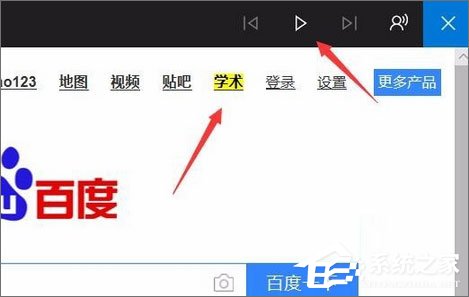
4、我們也可以修改朗讀的聲音與語速,只需要點擊朗讀工具條最右側(cè)的語音設(shè)置按鈕;
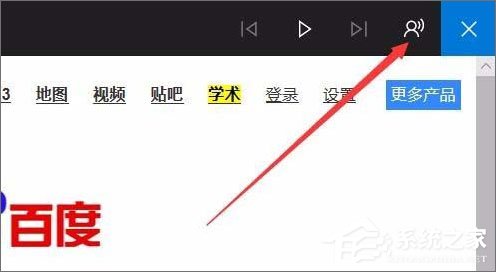
5、在打開的下拉菜單中可以通過拖動滑塊設(shè)置語音;
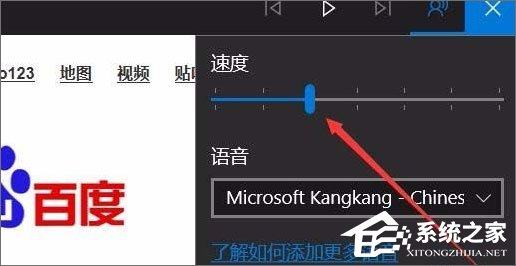
6、如果想要修改語音的話,可以點擊語音下拉菜單;
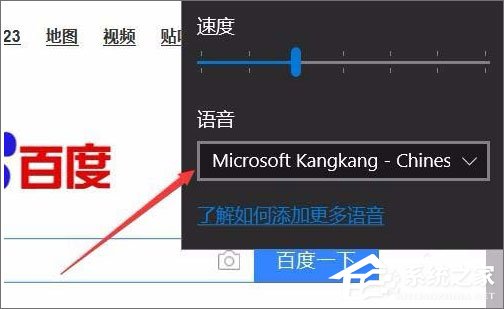
7、然后在彈出的菜單中選擇其中一個菜單項就可以了;
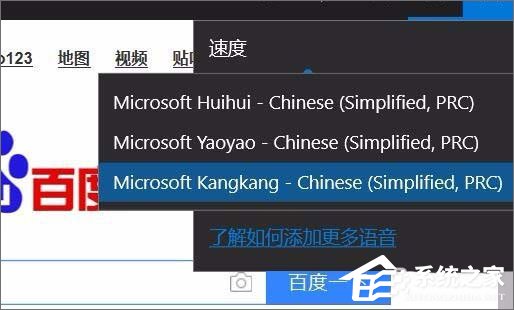
8、除了通過主菜單打開大聲朗讀功能外,我們也可以右鍵點擊網(wǎng)頁,然后在彈出菜單中點擊“大聲朗讀”菜單項來啟用大聲朗讀功能。
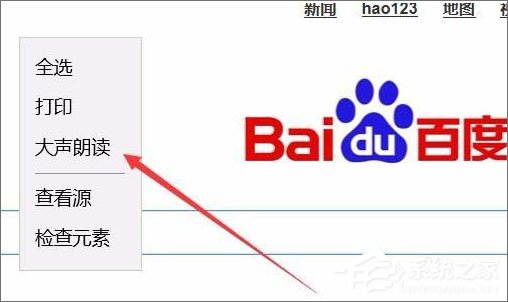
以上便是Win10 1709使用edge瀏覽器大聲朗讀功能的方法,眼睛疲勞的你,還在等什么?趕緊試試吧!
相關(guān)文章:
1. 統(tǒng)信UOS怎么增加刪除字體? UOS系統(tǒng)添加移除字體的技巧2. 收到Win11推送了嗎?微軟要對Win11首個正式版強制升級了!3. Ubuntu 20.04.2 發(fā)布,包括中國版的優(yōu)麒麟4. 請盡快升級: Ubuntu 18.04 LTS 和 Linux Mint 19.x 發(fā)行版將于 4 月停止支持5. Win11Beta預(yù)覽版22621.1180和22623.1180發(fā)布 附KB5022363內(nèi)容匯總6. 微軟規(guī)劃提升 Win10 / Win11圖形和音頻驅(qū)動質(zhì)量7. Win11 USB接口不能用怎么辦? Win11電腦USB接口沒反應(yīng)的解決辦法8. 關(guān)于linux(ubuntu 18.04) 中idea操作數(shù)據(jù)庫失敗的問題9. 蘋果macOS Ventura 13.3 首個 Public Beta 測試版本發(fā)布10. mac文本怎么添加快捷短語? mac電腦添加快捷文本短語的技巧

 網(wǎng)公網(wǎng)安備
網(wǎng)公網(wǎng)安備